Инструкция по настройке часов
Watch set-up guide
Установите себе на смартфон приложение Knopka911.
Нажмите кнопку «РЕГИСТРАЦИЯ» и следуйте инструкциям в приложении.
Download Knopka911 App on your smartphone.
Open the App, click on «Register» and follow further instructions.

После успешной регистрации вам будет предложено добавить устройство.
Нажмите кнопку «ДОБАВИТЬ УСТРОЙСТВО».
After successful registration, add the device.
Click on «Add Device».
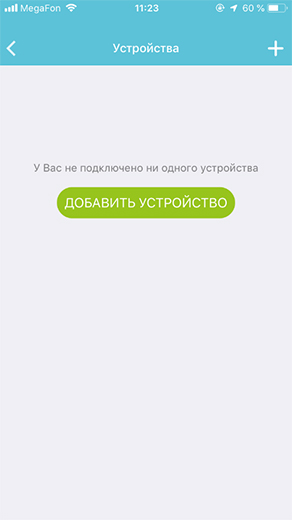
Выберите свою модель часов из списка.
Choose the watch model from the list.
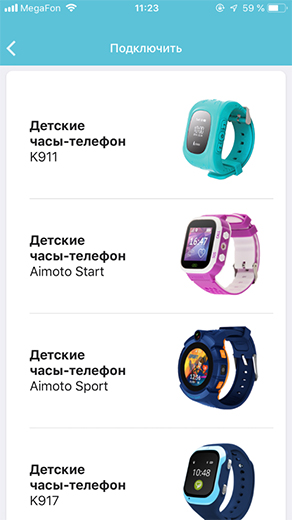
Завершите процесс добавления устройства, заполнив три поля:
Finish the registration process by filling in the three fields:
В настоящее время все больше родителей предпочитают использовать телефон-часы для связи с ребенком вне дома. Они позволяют определить местоположения ребенка, получать уведомления о его активности и настройках телефона. Одной из наиболее востребованных на рынке являются устройства Aimoto.
Однако, чтобы телефон-часы Aimoto действительно помогли вам следить за ребенком и не стали для него проблемой, необходимо правильно их настроить. Задачей этой статьи является подробное рассмотрение настроек и функций Aimoto, а также обучение родителей, как правильно и безопасно использовать телефон-часы для связи с ребенком.
Настройка Aimoto несложна, но он имеет множество дополнительных функций, которые при желании могут значительно усложнить настройку. В данной инструкции вы найдете шаг за шагом описание процедур настройки, подробные рекомендации по смене настроек и использованию функций Aimoto.
Содержание
- Регистрация и установка приложения
- Шаг 1: Скачивание приложения
- Шаг 2: Регистрация аккаунта
- Шаг 3: Добавление устройства в приложение
- Шаг 4: Настройка телефона-часов Aimoto
- Настройка SOS-кнопки и контактов
- Назначение и настройка SOS-кнопки
- Добавление контактов
- Настройка геолокации и границ безопасности
- Установка геолокации
- Установка границ безопасности
- Дополнительные настройки и рекомендации
- 1. Установка ограничений времени использования
- 2. Настройка функции SOS
- 3. Рекомендации по использованию
- 4. Другие полезные настройки
- Вопрос-ответ
- Как настроить телефон-часы Aimoto для ребенка?
- Как подключить телефон-часы Aimoto к интернету?
- Как настроить функцию GPS на телефоне-часах Aimoto?
- Можно ли настроить уведомления о входящих звонках на телефоне-часах Aimoto?
- Как настроить функцию SOS на телефоне-часах Aimoto?
- Как убедиться в правильной работе телефона-часов Aimoto?
- Как настроить звуковые сигналы на телефоне-часах Aimoto?
Регистрация и установка приложения
Шаг 1: Скачивание приложения
Перед началом настройки телефона-часов Aimoto необходимо скачать и установить приложение на ваш телефон. Для этого откройте App Store (для пользователей iOS) или Google Play (для Android), введите в строке поиска название приложения «Aimoto», выберите его и нажмите кнопку «Установить».
Шаг 2: Регистрация аккаунта
После установки приложения откройте его и нажмите «Registration». Заполните форму регистрации, введите вашу электронную почту и создайте пароль. Введите активационный код, который находится на коробке с телефоном-часами Aimoto. Нажмите кнопку «Register».
Шаг 3: Добавление устройства в приложение
После регистрации на главном экране приложения нажмите «Add Device». Выберите модель вашего телефона-часов и введите IMEI-номер, который находится на коробке с телефоном-часами Aimoto. Нажмите кнопку «Add».
Шаг 4: Настройка телефона-часов Aimoto
После добавления устройства в приложение необходимо настроить телефон-часы Aimoto. Для этого следуйте инструкциям на экране приложения. Выберите язык, установите время и дату, создайте контакты и номера в «белый список». Нажмите кнопку «Save» после каждого изменения. Телефон-часы готовы к использованию!
Важно помнить, что для работы телефона-часов Aimoto необходимо наличие SIM-карты с подключенным мобильным интернетом и достаточным количеством средств на счету. Также следует использовать только оригинальные зарядные устройства, предоставляемые производителем.
Настройка SOS-кнопки и контактов
Назначение и настройка SOS-кнопки
Одной из важнейших функций телефона-часов Aimoto для детей является SOS-кнопка. Она позволяет быстро вызвать на помощь, нажав на кнопку несколько секунд.
Для настройки SOS-кнопки необходимо:
- Открыть приложение «Settings»;
- Выбрать «SOS» в меню;
- Выбрать «Add contact» и выбрать контакты, которые будут получать уведомления об аварийной ситуации;
- Нажать на кнопку «Save» для сохранения настроек.
Добавление контактов
Кроме SOS-кнопки, можно настроить контакты, которые будут храниться в телефоне-часах и использоваться для звонков и отправки сообщений.
Для добавления контакта нужно:
- Открыть приложение «Phonebook»;
- Выбрать «Add contact»;
- Ввести имя контакта и его номер телефона;
- Нажать на кнопку «Save» для сохранения настроек.
Добавленные контакты будут отображаться в телефонной книге телефона-часов Aimoto.
Настройка геолокации и границ безопасности
Установка геолокации
Для настройки геолокации на телефон-часы Aimoto необходимо включить GPS-модуль в настройках устройства. После этого на карте приложения можно будет видеть местоположение ребенка.
Важно уточнить, что для корректной работы геолокации необходимо находиться в зоне покрытия сигнала сотовой связи.
Установка границ безопасности
Чтобы установить границы безопасности для ребенка на телефон-часах Aimoto, необходимо перейти в раздел «Настройки границ безопасности» в приложении на смартфоне родителя.
Далее нужно указать желаемые границы на карте. При этом можно установить несколько зон безопасности, например, дом, школа, парк, и следить за перемещением ребенка между ними.
Когда ребенок выйдет за пределы установленных границ, родитель получит уведомление на свой смартфон. Это позволяет быстро отреагировать и проверить, что не случилось ничего опасного.
Дополнительные настройки и рекомендации
1. Установка ограничений времени использования
Для того, чтобы ребенок не проводил слишком много времени на телефоне-часах Aimoto, можно установить ограничения на время использования. Для этого нужно зайти в настройки телефона и перейти в раздел «Ограничения времени». Здесь можно установить время, в течение которого ребенок сможет использовать телефон и настроить блокировку при истечении этого времени.
2. Настройка функции SOS
Функция SOS позволяет ребенку быстро вызвать на помощь, нажав на специальную кнопку на телефоне. Чтобы настроить эту функцию, нужно зайти в настройки телефона и перейти в раздел «SOS». Здесь можно указать номера телефонов, которые будут звониться в случае нажатия на кнопку SOS, а также настроить автоматическую отправку SMS с координатами местонахождения ребенка.
3. Рекомендации по использованию
- Не давайте ребенку полный доступ к интернету и социальным сетям
- Настройте ограничения на время использования телефона
- Объясните ребенку, как правильно пользоваться функцией SOS
- Регулярно проверяйте телефон на наличие вредоносных программ
4. Другие полезные настройки
| Настройка | Описание |
|---|---|
| Блокировка экрана | Защитит телефон от случайного нажатия на кнопки |
| Настроить звук уведомления | Выберите мелодию уведомления для телефона-часов |
| Настроить яркость и цвет экрана | Выберите подходящие параметры для вашего ребенка |
Вопрос-ответ
Как настроить телефон-часы Aimoto для ребенка?
Для настройки телефона-часов Aimoto для ребенка необходимо следовать подробной инструкции, которую можно найти на официальном сайте производителя. В инструкции описаны все этапы настройки: подключение к сети, установка мобильного приложения, создание учетной записи, настройка функций уведомлений, установка номеров родительских контактов и т.д.
Как подключить телефон-часы Aimoto к интернету?
Для подключения телефона-часов Aimoto к интернету необходимо установить сим-карту с тарифным планом, обеспечивающим передачу данных. После вставки сим-карты и включения телефона-часов, необходимо подключиться к Wi-Fi или мобильному интернету. Это можно сделать через настройки телефона-часов или мобильного приложения для управления устройством.
Как настроить функцию GPS на телефоне-часах Aimoto?
Для настройки функции GPS на телефоне-часах Aimoto необходимо включить эту функцию в настройках устройства и установить соответствующее мобильное приложение. После этого можно отслеживать местоположение ребенка через приложение на своем телефоне. Важно убедиться, что GPS-сигнал на телефоне-часах Aimoto зарегистрирован и устройство находится в зоне покрытия сети.
Можно ли настроить уведомления о входящих звонках на телефоне-часах Aimoto?
Да, это возможно. Для настройки уведомлений о входящих звонках на телефоне-часах Aimoto необходимо добавить номера родительских контактов в настройки телефона-часов. После этого устройство будет оповещать о входящих звонках с указанных номеров.
Как настроить функцию SOS на телефоне-часах Aimoto?
Функция SOS на телефоне-часах Aimoto позволяет ребенку одним нажатием кнопки отправить сигнал о помощи на заранее заданные номера. Для настройки этой функции необходимо добавить номера для отправки звонков по кнопке SOS, затем задать текстовое сообщение, которое будет отправлено вместе с сигналом о помощи.
Как убедиться в правильной работе телефона-часов Aimoto?
Чтобы убедиться в правильной работе телефона-часов Aimoto, необходимо включить устройство и проверить настройки. Убедитесь, что сим-карта установлена правильно, что устройство подключено к интернету, и что все функции, такие как GPS и уведомления, работают правильно. Также полезно попросить ребенка показать, как он использует телефон-часы, чтобы убедиться, что устройство работает надлежащим образом.
Как настроить звуковые сигналы на телефоне-часах Aimoto?
Для настройки звуковых сигналов на телефоне-часах Aimoto необходимо открыть настройки устройства и выбрать раздел «Звук и уведомления». Затем можно выбрать различные звуковые сигналы для уведомлений, звонков и других действий. Также можно изменить уровень громкости звуковых сигналов и настроить вибрацию.
Содержание
- Как настроить умные часы для детей пошаговая инструкция aimoto start 2
- Инструкция по настройке часов Watch set-up guide
- Contacts:
- Как настроить детские смарт часы: руководство пользователя
- Содержание:
- Подключаем часы к приложению
- Приобретаем SIM-карту
- Заряжаем аккумулятор устройства
- Включаем смарт-часы
- Устанавливаем дату и время
- Определяем идентификаторы
- IMEI часов
- ID часов
- Подключаем часы к телефону
- Подключаем часы к приложению «Где мои дети»
- Настраиваем базовые функции детских смарт часов
- Что делать, если часы не подключаются
- Перезагрузка гаджета
- Выключение часов
- Сброс к заводским установкам
- Настраиваем часы в приложении
- Места
- Уведомления
- Вывод
Как настроить умные часы для детей пошаговая инструкция aimoto start 2
Инструкция по настройке часов
Watch set-up guide
Установите себе на смартфон приложение Knopka911.
Нажмите кнопку «РЕГИСТРАЦИЯ» и следуйте инструкциям в приложении.
Download Knopka911 App on your smartphone.
Open the App, click on «Register» and follow further instructions.

После успешной регистрации вам будет предложено добавить устройство.
Нажмите кнопку «ДОБАВИТЬ УСТРОЙСТВО».
After successful registration, add the device.
Click on «Add Device».
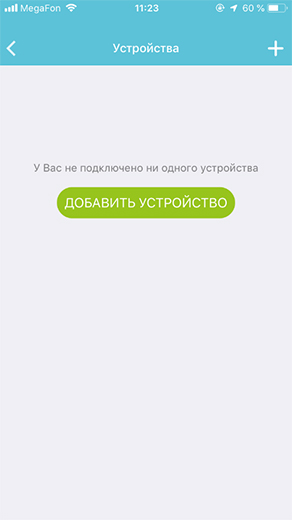
Выберите свою модель часов из списка.
Choose the watch model from the list.
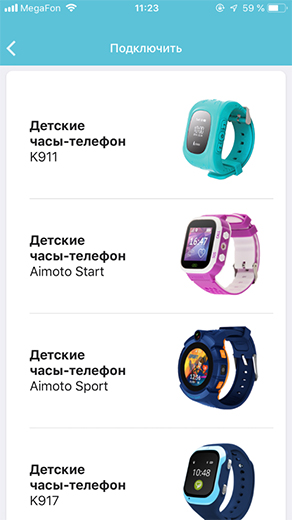
Завершите процесс добавления устройства, заполнив три поля:
Finish the registration process by filling in the three fields:
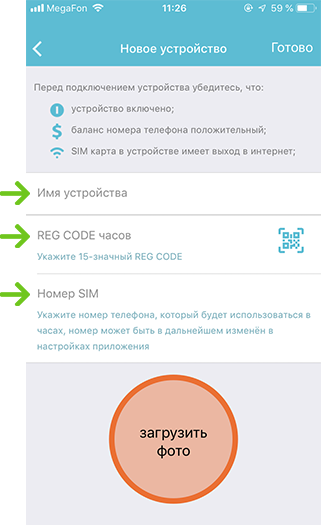
- В поле «Имя устройства» вы можете написать имя обладателя часов Aimoto, либо дать устройству любое другое имя.
«Watch Name» you can choose any name you want. - В поле REG CODE устройства вам необходимо отсканировать либо ввести 15-значный код, который находится на задней крышке часов.
«Reg Code» enter 15 digit Reg Code by scanning QR code on the back case of the watch, or input the code directly. - В поле Номер SIM вам необходимо указать номер SIM, который будет использоваться в часах.
При необходимости номер может быть изменен в настройках приложения.
«Device Cell Number» enter the phone number that will be used in the watch, the number may be further changed in the App settings.
Важно! It’s important!
В наших устройствах необходимо использовать сим-карты операторов, поддерживающих сеть 2G.
Our devices support only SIM card with 2G network.
Перед первым использованием убедитесь, что:
Before use make sure:
- На сим-карте отсутствует PIN-код. The SIM card has no PIN code.
- Выбранный тариф включает интернет. The selected tariff plan includes internet.
- Баланс на сим-карте положительный. The SIM card has a positive balance.
Если вы не смогли самостоятельно настроить часы, позвоните в службу техподдержки по телефону:
If you could not set up the watch yourself, please call our technical support using the following numbers:
+74959848556 (РОССИЯ / RUSSIA)
+77273122699 (КАЗАХСТАН / KAZAKHSTAN)
+37460373349 (АРМЕНИЯ / ARMENIA)
Contacts:
Aimoto | Medical Alert, LLC
Presnensky Val str. 27, bld. 11, Moscow, 123557, Russia
Источник
Как настроить детские смарт часы: руководство пользователя


Смарт-часы — не просто модный гаджет. Это полезный прибор, который позволяет многое и приносит немалую пользу как ребёнку, так и его родителям. Как настроить детские смарт-часы, чтобы использовать их возможности по максимуму, расскажем в статье.
Все настройки детских часов делаются со смартфона родителя. Поэтому процесс логично выполняется в два этапа:
- подключение часов к смартфону;
- настройка умных часов с помощью приложения.
Прежде чем установить родное приложение, проверьте модель часов здесь: 5 способов определить, поддерживает ли «Где мои дети» ваши gps часы.
Если ваш гаджет поддерживается приложением «Где мои дети», родная программа не нужна, все настройки делаются из профессионального приложения.
Пошаговая инструкция «Как подключить и настроить smart baby watch» поможет нам пройти эти этапы.
Содержание:
Подключаем часы к приложению

Чтобы подключить часы к телефону, необходимо пройти ряд шагов:
- приобрести правильную SIM-карту и настроить её;
- разобраться с аккумулятором устройства;
- включить гаджет;
- определить идентификаторы: ID и IMEI;
- выполнить сопряжение со смартфоном;
- проверить синхронизацию.
Начнём с первого шага.
Приобретаем SIM-карту

Установка SIM-карты в модель Q50.
К сожалению, не каждая SIM-карта подходит для детских смарт-часов. Большинство моделей использует интернет 2G. Ищем оператора, который работает в этом стандарте и покупаем его SIM. Не стоит верить словам продавцов-консультантов салонов связи — они часто просто некомпетентны в этом вопросе.
Тот факт, что TELE2 поддерживает 2G в Удмуртской Республике отнюдь не говорит о том, что 2G у TELE2 доступно в Москве и Московской области. Поэтому SIM-карту лучше приобретать в офисе оператора, предварительно получив его официальное подтверждение поддержки 2G именно для вашего устройства.
Прежде чем вставлять SIM-карту в часы, поместите её в телефон или смартфон, уберите PIN-код, удостоверьтесь, что на балансе достаточно средств. Совершите звонок с этой карты, чтобы убедиться в её активации.
Лучше выбрать авансовый тарифный план с фиксированным платежом и безлимитным или просто избыточным трафиком. Иначе внезапно ушедший в ноль баланс может оставить ребёнка без связи, а родителя — без информации о местоположении любимого чада.
Попросите сотрудника оператора отключить все платные подписки и заблокировать их дальнейшее включение. Все операторы включают непрошенные платные услуги на всех SIM-картах без предупреждений, поэтому стоит подстраховаться.
Заряжаем аккумулятор устройства

Зарядное устройство может иметь разные формы. Это может быть подмагниченная вилка, прищепка, площадка для бесконтактной зарядки, док-станция или крэдл — вариантов масса. Перед включением вилки в сеть важно прочитать инструкцию и правильно присоединить зарядное устройство к гаджету.
Подаём питание. Часы покажут индикатор зарядки.
Заряжаем часы до 100 % — смотрим инструкцию к конкретной модели, чтобы узнать, как контролировать уровень заряда.
В некоторых источниках ещё можно встретить устаревшую информацию о «раскачке» аккумулятора — полностью разрядить, сутки заряжать, опять полностью разрядить — и так три раза. Современные литиевые аккумуляторы в таких экзерсисах не нуждаются.
Как только часы зарядились, можно вставлять SIM-карту. Делаем эту работу по инструкции к часам.
Включаем смарт-часы

Внимательно изучаем инструкцию. Если окажется, что перед включением смарт-часов нужно было обязательно установить на смартфон приложение и включить Bluetooth, а мы этого не сделали, придётся сбрасывать часы к заводским установкам. Это не вредно, но занимает некоторое время.
В общем случае после включения часов можно будет полистать экраны — и только.
Устанавливаем дату и время
Умные часы с телефоном — устройство, в принципе, самостоятельное. Оно позволяет выставить дату и время на экранах настроек. Или же синхронизировать дату и время по сотовой сети.
Определяем идентификаторы
IMEI часов

Смарт-часы — это, помимо прочего, сотовый телефон. У него есть свой внутренний идентификатор — IMEI. Это уникальный номер, служащий для идентификации мобильного оборудования.
IMEI обычно печатается на полоске бумаги и наклеивается на коробку с часами или на их заднюю крышку. Кроме того, IMEI можно увидеть на одном из информационных экранов самих часов. Запишите его в смартфон или файл в облаке. Редакция искренне желает, чтобы по этому коду никогда не пришлось искать часы вместе с ребёнком. Если GPS откажет или засбоит по какой-то причине, то примерное местоположение часов можно будет определить по базовым станциям оператора сотовой связи. А для этого нужен IMEI.
ID часов
Ещё один идентификатор так и называется — ID. Это уникальный номер устройства в приложении.
Все записи хранятся в базе данных приложения. А база находится в облачном хранилище. Хранение данных в облаке позволяет родителю поменять смартфон и не потерять настройки. А также взаимодействовать с часами не одному смартфону, а нескольким — и папиному, и маминому, и бабушкиному.
Если часы достались вам новыми, снимите на камеру каждую наклейку на коробке. И поместите снимки в облачное хранилище — так вы их найдёте с любого своего устройства.

Если же и наклейки и фотографии утрачены, есть ещё два варианта.
1. Вытаскиваем айди из IMEI.
Пользователи заметили, что производители не генерируют ID часов, а используют в его качестве часть IMEI, начиная с пятой цифры и заканчивая предпоследней. Для IMEI 0987 65432109876 5 ID будет 65432109876.
2. Ещё один способ — прямо с часов отправить SMS-команду.
Номер и текст для каждой модели можно найти в интернете. Для модели Q90 SMS будут такими, соответственно для айди и IMEI:
Идентификаторы пригодятся вам, если часы придётся заново активировать и привязывать к приложению.
Подключаем часы к телефону

Чтобы сделать аппаратные настройки, пользуемся «родным» приложением. Его название и ссылка в виде QR-кода есть в инструкции. Такой же код можно вызвать на экран часов.
Прежде чем установить родное приложение, проверьте модель часов здесь: 5 способов определить, поддерживает ли «Где мои дети» ваши gps часы.
Если ваш гаджет поддерживается приложением «Где мои дети», родная программа не нужна, все настройки делаются из профессионального приложения.
- Скачиваем программу, устанавливаем на родительский телефон. Включаем Bluetooth на телефоне.
- Запускаем скачанное приложение. Такие приложения обычно требуют регистрации — проходим простейшую процедуру и получаем доступ к интерфейсу.
- Заходим на экран добавления гаджета и в списке находим GPS-watch. Подключаем тапом. Возможно, приложение попросит ввести ID часов — выполняем.

После подключения часы синхронизируют по смартфону дату и время, а пользователь получит доступ к их настройкам. В частности, некоторые модели детских часов можно выключить только из родного приложения и никак иначе.
Подключаем часы к приложению «Где мои дети»

Делаем звонок на номер часов. Если звонок проходит, можно подключать. Если нет — нужно подождать, пока часы не зарегистрируются в сотовой сети.
Далее нужно установить на телефон одно из приложений для связи из Google Play или AppStore. Редакция рекомендует лидера рейтинга Лучшие приложения для родителей — программу «Где мои дети» с полностью русским интерфейсом.
В приложении нужно зарегистрироваться. Процедура простая, останавливаться на ней отдельно нет смысла.
На экране добавления ребёнка выбираем пункт «Подключить GPS-часы». На следующем экране внимательно читаем чек-лист, отмечаем про себя выполнение всех его пунктов. Нажимаем Продолжить. Вводим номер телефона часов и нажимаем Продолжить. На следующем экране нажимаем Начать настройку.

Затем приложение просит отправить 2 SMS. Выполняем и ждём некоторое время. В приложении установлен таймер на 5 минут максимум.

Настраиваем базовые функции детских смарт часов
В приложении «Где мои дети» необходимо заполнить записную книжку. Для этого на главном экране выбираем «Настройки часов» – «Телефонная книга». Прописываем от 3 до 15 номеров. Назначаем номера для SOS-вызова по аппаратной тревожной кнопке.

Настраиваем поведение при входящих и исходящих звонках:
- включаем приём звонков только из книжки или любых («Белый список»);
- устанавливаем время для режима «Не беспокоить»;
- настраиваем будильник и время сна;
- выполняем другие настройки, доступные через приложение (язык, часовой пояс, интервал обновления координат, шагомер и т.д.).
Родное приложение тоже может отслеживать перемещения ребёнка, но, как правило, эти приложения отличаются кривой русификацией, неточным определением места и достаточно скудным функционалом. Кроме того, у бесплатных китайских приложений нет круглосуточной техподдержки. Поэтому, если вы его случайно поставили — смело удаляйте, вместе оба приложения работать не будут.
Что делать, если часы не подключаются

В случае возникновения сложностей обращаемся в службу поддержки по адресу watch@findmykids.org. В письме излагаем все пройденные шаги. Обязательно прикрепляем скриншоты из приложения.
Но есть путь оперативнее — чат поддержки в самом приложении. Описываем проблему в нём и опытный оператор помогает разобраться. Поддержка работает в режиме 24/7 — двадцать четыре часа, семь дней в неделю.
А ещё можно спросить в группе во Вконтакте — там можно получить совет от реальных пользователей приложения.
Перезагрузка гаджета
Иногда детские умные часы, они же smartwatch, нуждаются в перезагрузке. Возникает такая необходимость, когда гаджет ведёт себя неадекватно.
Открываем инструкцию к часам или просто листаем экраны. Находим тот, что с перезагрузкой и инициируем процедуру.
Выключение часов

Если функции перезагрузки нет, можно часы выключить и снова включить. А ещё выключение может быть полезно для экономии заряда аккумулятора. Например, уехали на дачу на три дня, а зарядку для часов забыли. Тогда включаем гаджет строго по необходимости, когда дети самостоятельно уходят гулять.
Часто и перезагрузить часы, и выключить их можно только из приложения. «Где мои дети» это прекрасно умеет делать.
Сброс к заводским установкам
Сброс может понадобиться, если часы отказываются работать в штатном режиме и все альтернативные способы уже опробованы. Сброс может быть произведён либо по команде из приложения, либо непосредственно с экрана часов — изучаем инструкцию.
Настраиваем часы в приложении
Когда часы подключены к приложению «Где Мои Дети», можно настроить геозоны — они же геозаборы, сформировать телефонную книгу, назначить номера SOS, выполнить настройки интерфейса часов, если часы это позволяют.
Места

В этом разделе задаются геозоны — участки, которые считаются для ребёнка безопасными. Школа, дом, музыкальная школа, секция шахмат, танцевальный коллектив и т.д.
При пересечении ребёнком с GPS-трекером на руке границы геозоны на смартфон родителя поступит уведомление. И тогда взрослый сможет что-то предпринять. Например, включить функцию Звук вокруг, позвонить или написать.
Уведомления
Приложение будет информировать родителя о следующих событиях:
- вход в место;
- выход из места;
- низкий заряд батареи.
- По запросу приложение выдаёт историю перемещений.
Кроме того, можно подать громкий сигнал, чтобы ребёнок обратил внимание на часы.
А похвалы отправляются в виде сердечек — этакий аналог лайков.
У ребёнка же есть тревожная кнопка. Её нажатие поднимает тревогу на всех прописанных в приложении телефонах.
Вывод
Умные детские часы — не роскошь, а дань требованиям безопасности в современном мире. Их правильная настройка и использование удобного приложения для связи — залог спокойствия родителей. Папины и мамины нервы дороже самых навороченных smart baby watch.
Источник
Для работы проектов iXBT.com нужны файлы cookie и сервисы аналитики.
Продолжая посещать сайты проектов вы соглашаетесь с нашей
Политикой в отношении файлов cookie
Обзор умных детских часов Aimoto IQ с возможностью быстрой связи (сообщения, голосовые вызовы), отслеживанием перемещений ребенка по GPS, удаленной камерой, а также со встроенным ассистентом «Маруся». Приложение для управления со смартфона — Aimoto Smart, есть «семейный» доступ, доверенные номера, поиск часов и ребенка с точностью до адреса, а также установка разрешенного радиуса перемещения. В отличие от смартфона, часы на руке сложнее забыть. А вот пользоваться часами удобнее. Есть возможность сделать вызов с самих часов, включая видеовызов. А голосовой помощник и встроенные игры не дадут ребенку скучать.

Содержание
- Характеристики часов
- Комплектация и внешний вид
- Экранные меню
- Подключение к смартфону
- Приложение Aimoto Smart
- Впечатления о смарт-часах
- Заключение и выводы
Уверен, что многие слышали про подобные умные часы с возможностью сделать вызов ребенку. Похожие модели продаются довольно давно, принцип их работы основывается на передаче данные через sim-карту и доступ в интернет. Приложение собирает данные о местонахождении, статистику перемещений ребенка, позволяет дозвониться до него, а также есть возможность у самого ребенка позвонить по одному из доверенных номеров. Так вот, умные детские часы Aimoto IQ являются одной из самых продвинутых моделей, оснащенных не только поддержкой 4G/LTE, камерой, GPS, но и встроенным голосовым помощником Маруся.

Характеристики часов
Характеристики модели представлены ниже.
- Модель: Aimoto IQ
- Тип: детские часы с GPS
- Процессор: Spreadtrum SC8541E
- Память: 1/8 Гб
- Дисплей: 1.4″, матрица IPS, разрешение 240 х 240 пикселей
- Интерфейсы: GPS, LTE/4G, Wi-Fi, Bluetooth
- Камера: Да, с удаленным управлением
- Аккумулятор: встроенный 750мАч (3-4 дня автономной работы в обычном режиме)
- Защита: IP65 (от пыли и брызг)
- Дополнительные функции: фонарик, запись голоса, маски, расписание, будильник, шагомер, камера, обратный звонок, SOS-вызов, установка гео-зон, видеозвонки, обмен голосовыми сообщениями
- Размеры: 48 х 40 х 16 мм
Комплектация и внешний вид
Поставляются часы в яркой фирменной упаковке Aimoto. Данная модель станет отличным подарком как для собственного ребенка, так и ребенку близкого человека, коллеге или друга. В отличие от предыдущих моделей Aimoto, в новинке поддерживаются видеовызовы, 4G/LTE доступ, а также имеется встроенный голосовой помощник.


В комплекте с часами поставляется все необходимое для работы — пинцет для установки симкарты, подробное руководство пользователя, а также магнитный кабель для зарядки. Выбор симкарты и тарифа остается за пользователем.

Для часов можно использовать и обычную симкарту (старую, ненужную), вот только следует подключить соответствующий тариф или выбрать опцию с пакетом для доступа в интернет. Особенно с учетом голосового помощника, для работы которого требуется постоянный online-доступ. На ассистент «Маруся» сделан упор как в дизайне оформления упаковки, так и на защитной наклейке дисплея.

Что касается дисплея, то в устройстве используется достаточно крупный (особенно по сравнению с другими моделями) цветной 1.4″ IPS-экран с разрешением 240 х 240 точек. Рамки вокруг дисплея довольно широкие — на нижней части располагается крупный логотип Aimoto, а на верхней — скромный «глазок» камеры для снимков и видеовызовов.

Камера, кстати, имеет разрешение всего 0.3 Мп. Это связано в первую очередь с утилитарным назначением устройства — быстро передать снимок для определения ситуации с ребенком. А также в качестве видеосвязи, так что HD-формат тут будет излишним. На боковой стороне часов располагается фонарик, которым можно подсветить, например, в подъезде, большая аппаратная кнопка для навигации и микрофон.

Из-за того, что снаружи доступен лоток для установки симкарты, у часов нет высокой степени защиты от воды или грязи. Заявлена спецификация уровня IP65, которая фактически защищает от пыли и брызг при мытье рук.

Тип используемой симкарты — Nano-SIM. Лучше сразу подобрать тариф с соответствующей опцией («детские часы») или с пакетом интернета. Устанавливать удобно с использованием пинцета, который поставляется в комплекте с часами.

Часы и не крупные, и не маленькие. На детской руке будут смотреться нормально. Корпус прямоугольный, чуть вытянутый по вертикали. Размер корпуса составляет 48 х 40 мм при толщине в 16 мм. Ремешок мягкий, силиконовый, с двойным фиксатором.


Отверстий на ремешке много, подойдет практически на любой размер (детской) руки. Пряжка металлическая хромированная, ребенку будет удобно самостоятельно застегивать ремешок.


Для подзарядки используется магнитная USB-зарядка. Магниты прочно удерживают коннектор на контактах. Время полной зарядки около 1,5 ч. Как видно, предусмотрено сразу 5 контактных площадок для подключения к компьютеру, но штатный кабель позволяет только заряжать.


Перед первым включением часы лучше подзарядить, хотя бы до 70%. Включаем часы и проверяем работу. Для обеспечения доступа ко всем функциям потребуется установить и настроить на смартфоне соответствующее приложение.

Экранные меню
Часы Aimoto IQ 4G действительно умные. Предусмотрено множество функций, начиная о привычных (ежедневник и расписание уроков, будильник и т.д.), коммуникационные функции (список контактов, прием и передача голосового вызова, видеовызова, голосовой чат), заканчивая достаточно интересными (возможность похвалить ребенка, образовательные и развлекательные приложения). Встроенный ассистент от Mail.Ru «Маруся» поможет ребенку узнать ответы на вопросы, развлечь или воспроизвести стихи/сказки. Голосовой помощник вызывается прямо с главного экрана и работает через доступ 3G/4G, что очень удобно.









Подключение к смартфону
Перед началом работы есть смысл изучить руководство пользователя. Инструкция на русском языке, информация приводится доступным языком, присутствуют необходимые ссылки.
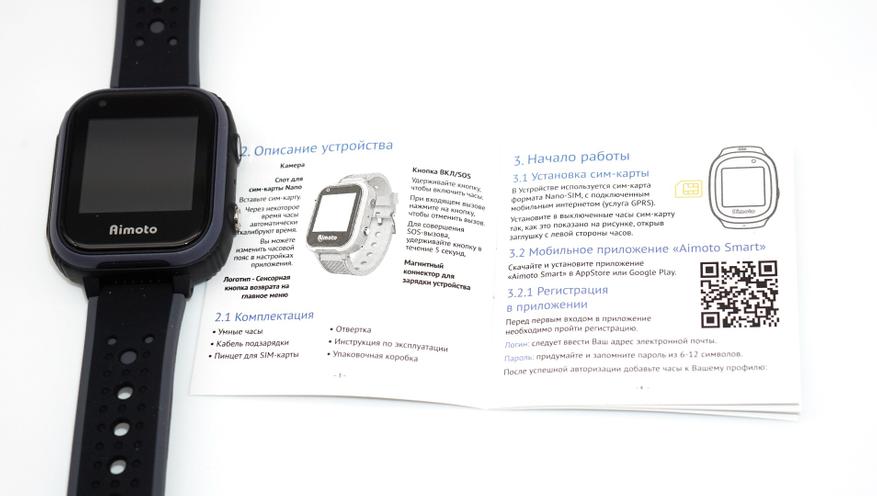
В приложении проходим регистрацию, сканируем QR-код на обороте часов или вводим код вручную. Часы подключаются и становятся доступными основные функции по удаленному контролю.

Приложение Aimoto Smart
Несколько слов про само приложение. Для работы с часами потребуется скачать Aimoto Smart с АппСтора или с ПлейМаркета. Приложение Aimoto Smart работает как с iOS, так и с Android смартфонами.
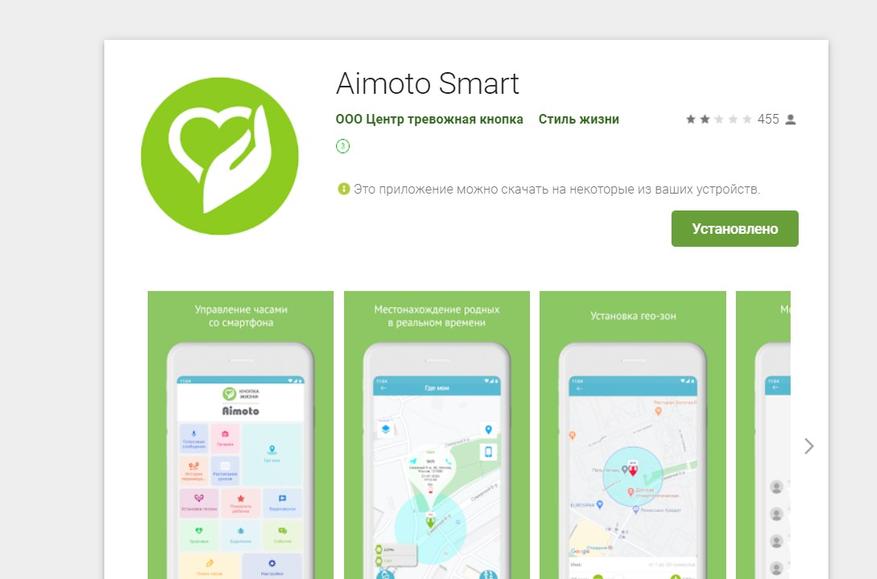
Как я уже сказал выше, для подключения часов к приложению достаточно сосканировать QR код на обороте часов. У разных часов разные номера и коды. Основное меню приложения Aimoto Smart простую по организации структуру из кнопок-плиток. Внизу расположены вспомогательные функции (найти часы, просмотр событий, будильник, мониторинг активности). Доступна отдельно функция видеосвязи, также предусмотрен час для обмена голосовыми сообщениями. Самая крупная кнопка — запрос местонахождения ребенка с часами.

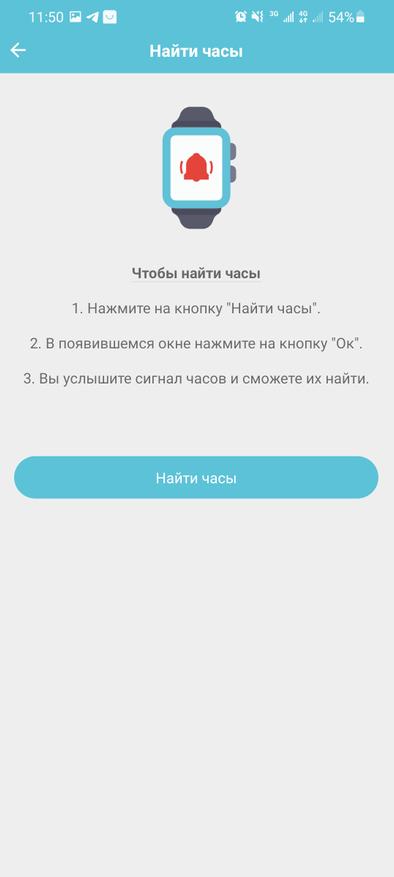
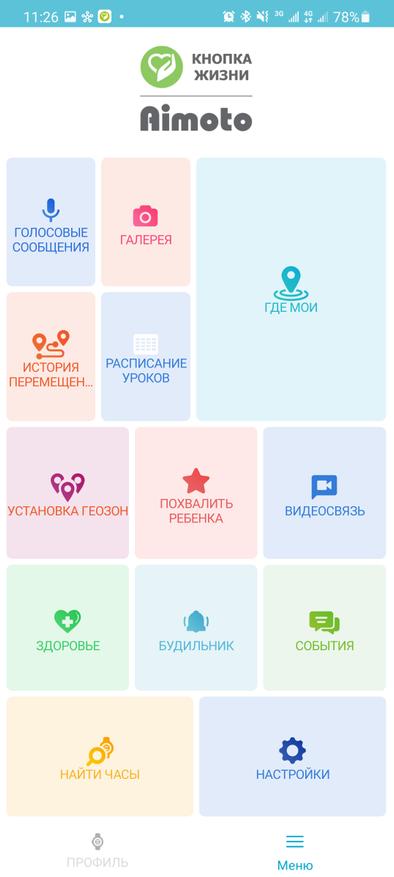
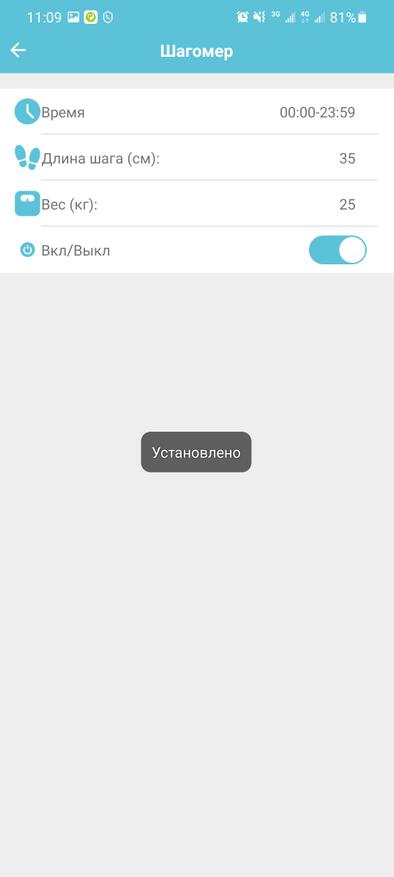
Записная книжка позволяет сохранить до 100 номеров, с которых можно будет звонить на телефон (доверенные номера). Перед использованием шагомера следует ввести параметры ребенка (например, среднюю длину шага) для корректного сборка статистики.
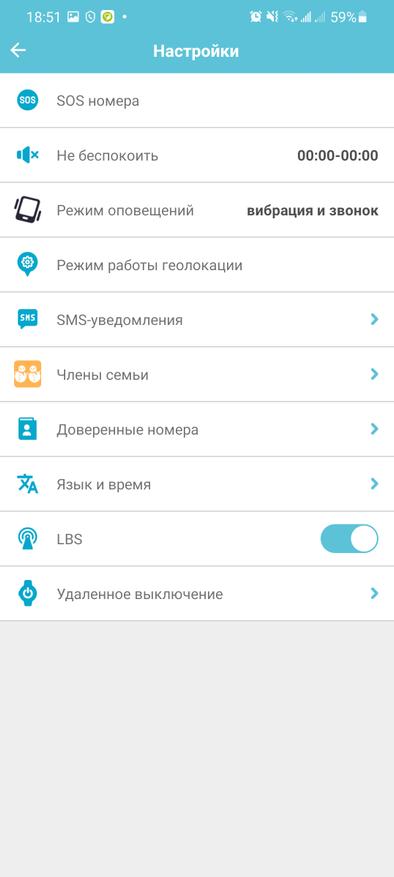

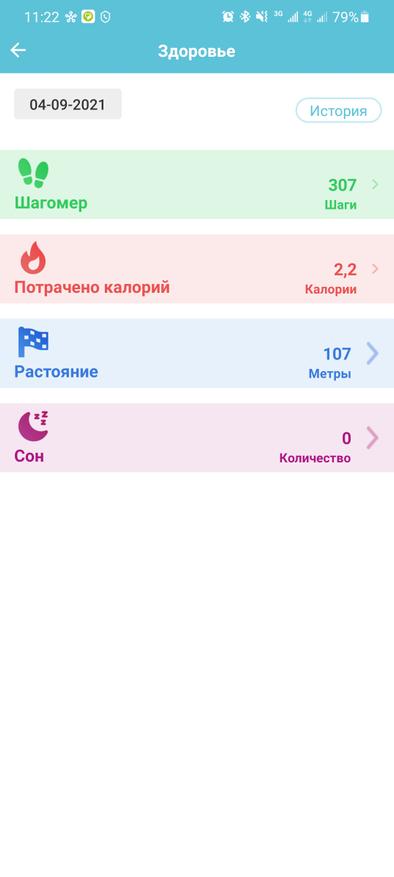
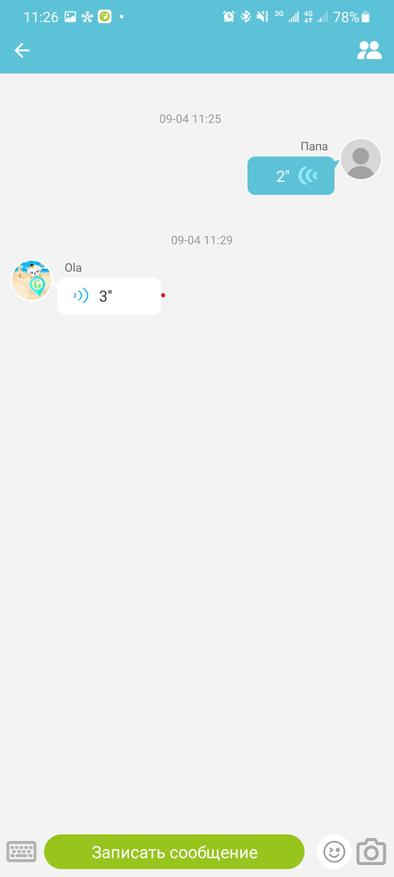
В часах предусмотрен органайзер: расписание занятий на неделю, будильник. Есть возможность поощрения ребенка — вы отсылаете ему «лайки», которые считаются и отображаются на дисплее часов.
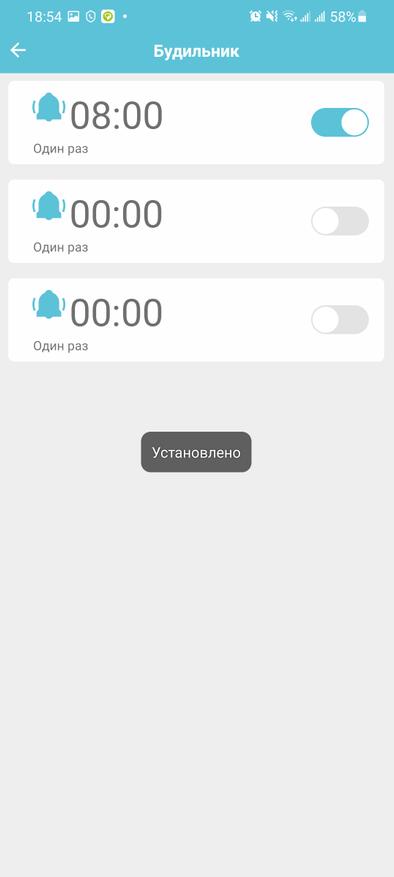
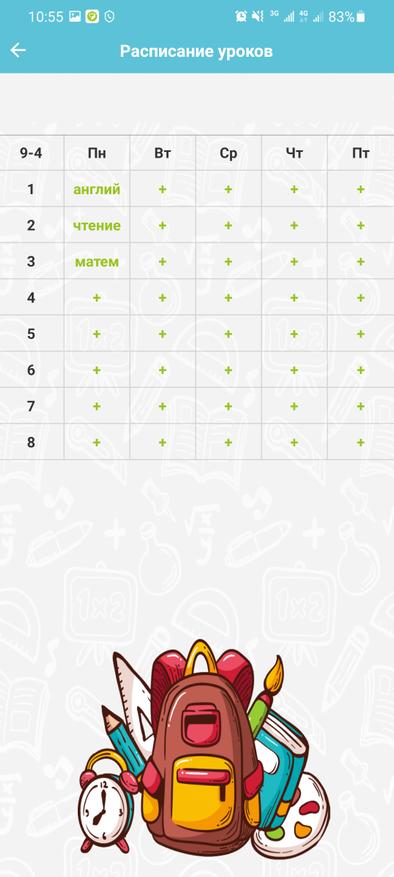
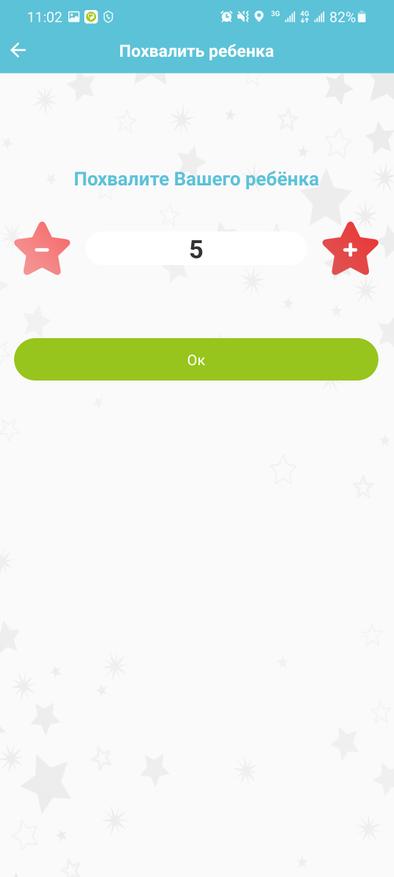
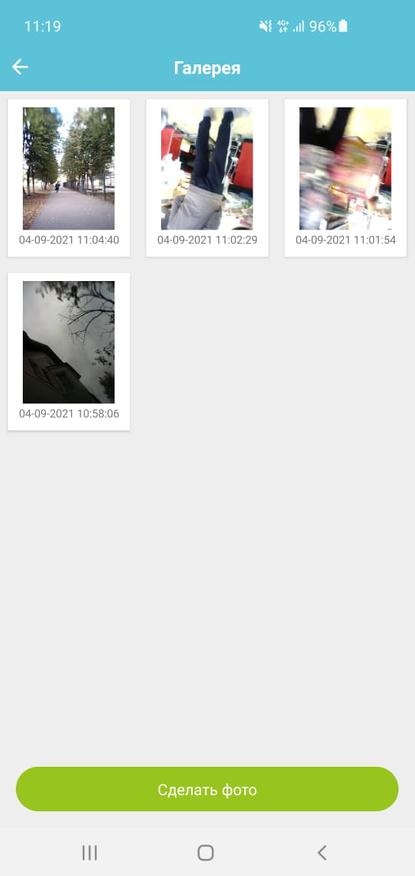
Пересылаемые в приложение по запросу снимки имеют разрешение 640 х 480 точек. Нужно понимать, что ребенок не в курсе съемки, часы на руке, камера может быть развернута в любую сторону. Качество фотографий среднее, но позволяет примерно оценить обстановку (где и с кем ребенок), а также уточнить некоторые детали (например, номера машин, домов и т.д.). После скачивания фотографии становятся доступны в соответствующем разделе «Галерея» в приложении.




В меню геолокации доступна навигация по карте в режиме схемы/спутника с указанием метки часов и метки пользователя родительского смартфона. Указывается полный адрес (населенный пункт, улица, номер дома, индекс), а также уровень заряда часов. Также доступна история перемещений часов. Есть возможность установка гео-зон, при выходе за которую вам поступит оповещение.
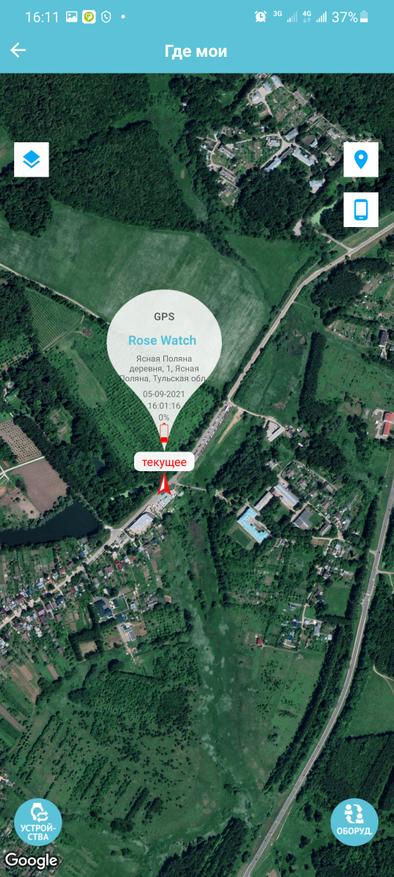


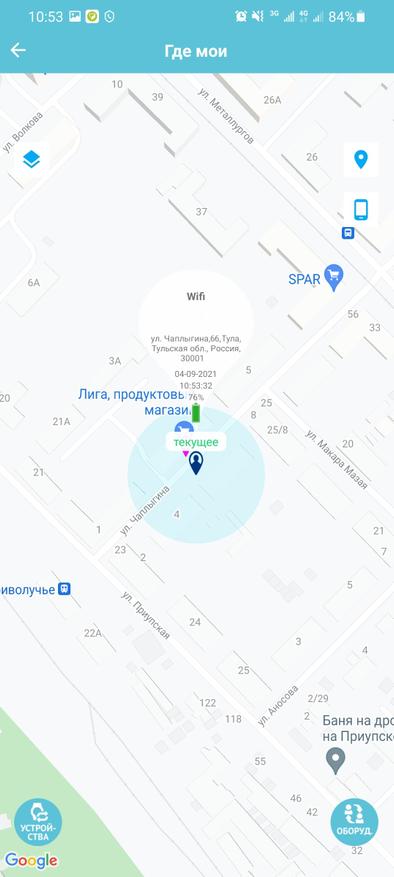
Самое интересное, что приложение позволяет подключить и настроить не только часы Aimoto, но и аналогичные. Все мои китайские часы с Алиэкспресс подключились и отслеживались в приложении. Если одновременно к приложению подключены несколько часов, для них можно задать различные «имена».

Впечатления о смарт-часах
С такими часами всегда можно удаленно отследить, дошел ли ребенок со школы домой. Или оперативно позвать его от друзей домой ужинать. В отличие от смартфона, который элементарно забыть или потерять, умные часы всегда на руке. В приложение передается даже уровень заряда гаджета и текущее состояние ребенка (спит/гуляет, сколько шагов прошел и т.д.).
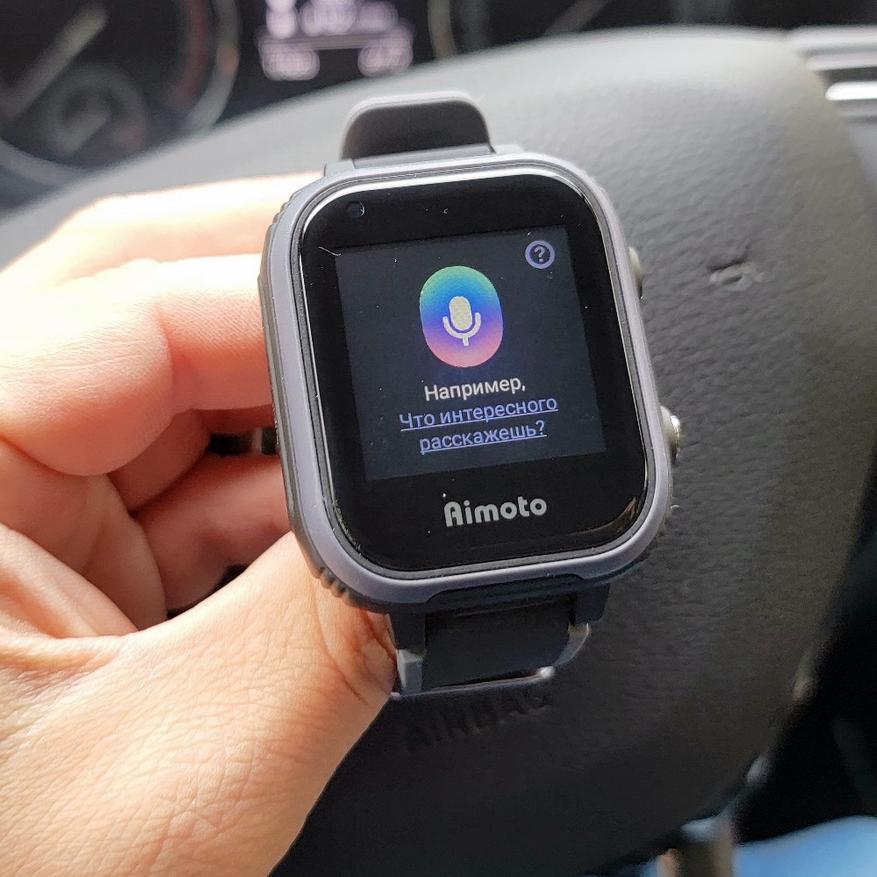


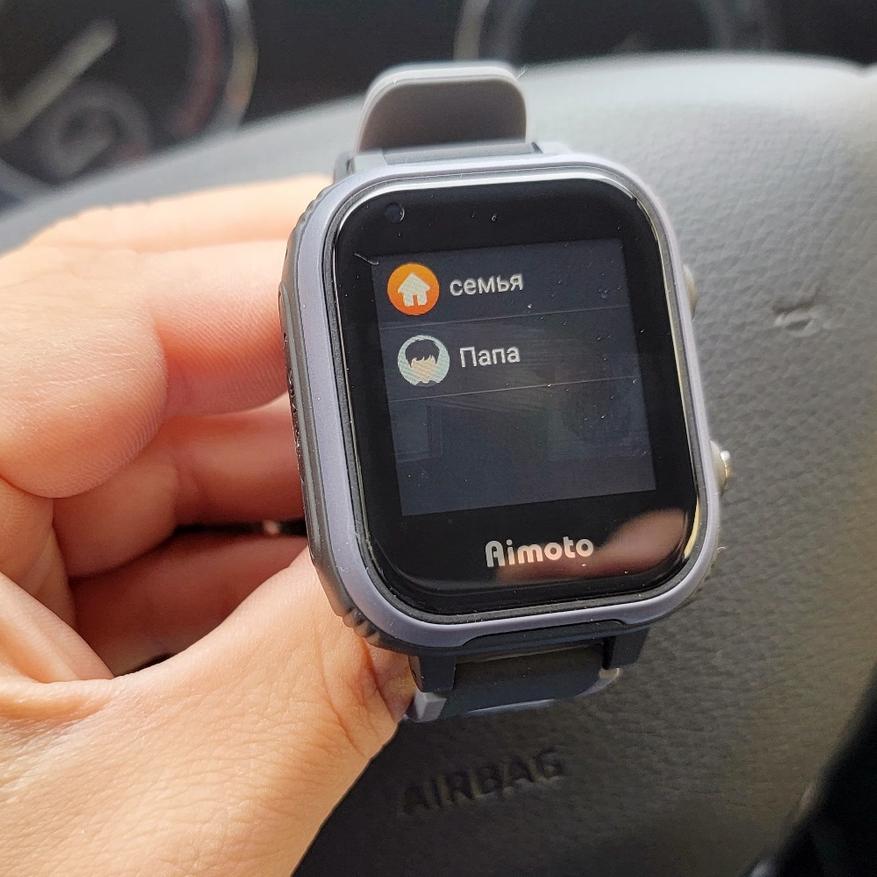
Встроенный аккумулятор в 750мАч обеспечивает полные 3-4 дня автономной работы (в обычном режиме). Время работы сильно зависит от интенсивности использования голосового помощника, видеовызовов и т.д.



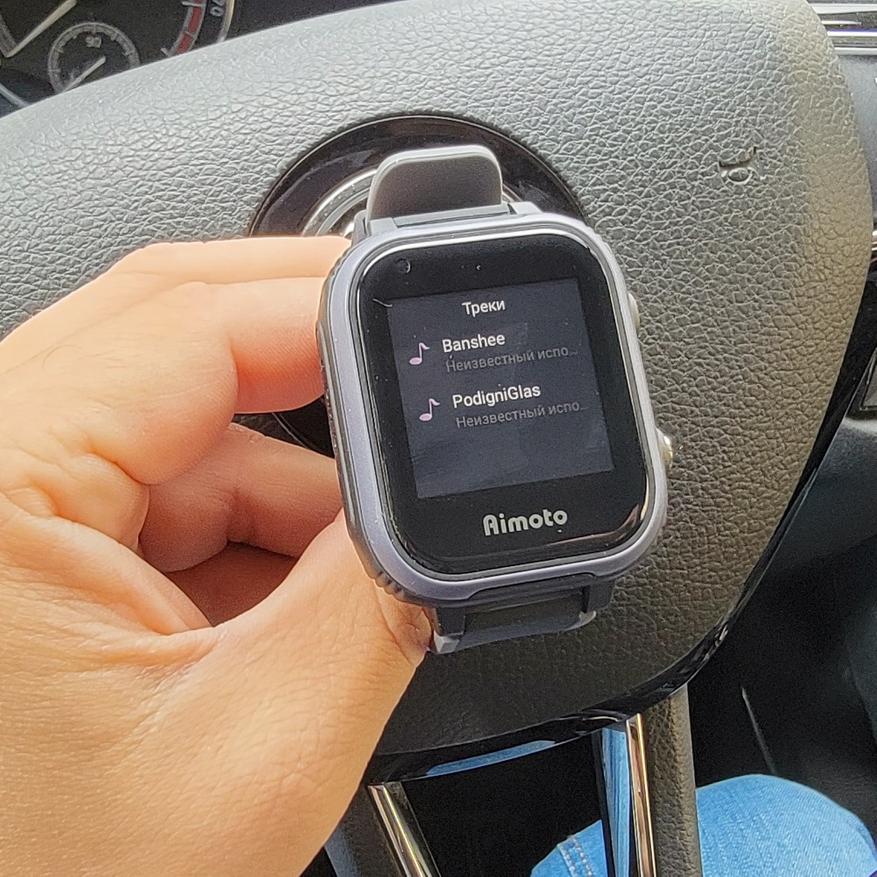
На самих часах можно просматривать картинки и фотографии, прослушивать аудио, даже есть возможность подключиться к Bluetooth-устройствам, например, к внешней колонке.
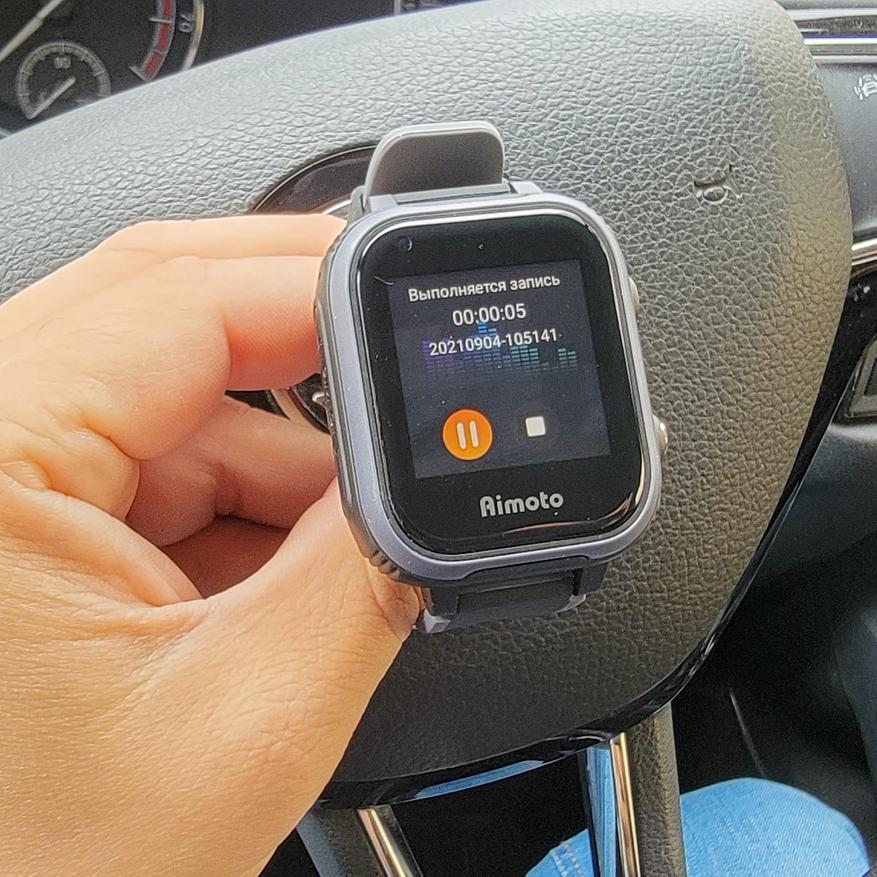

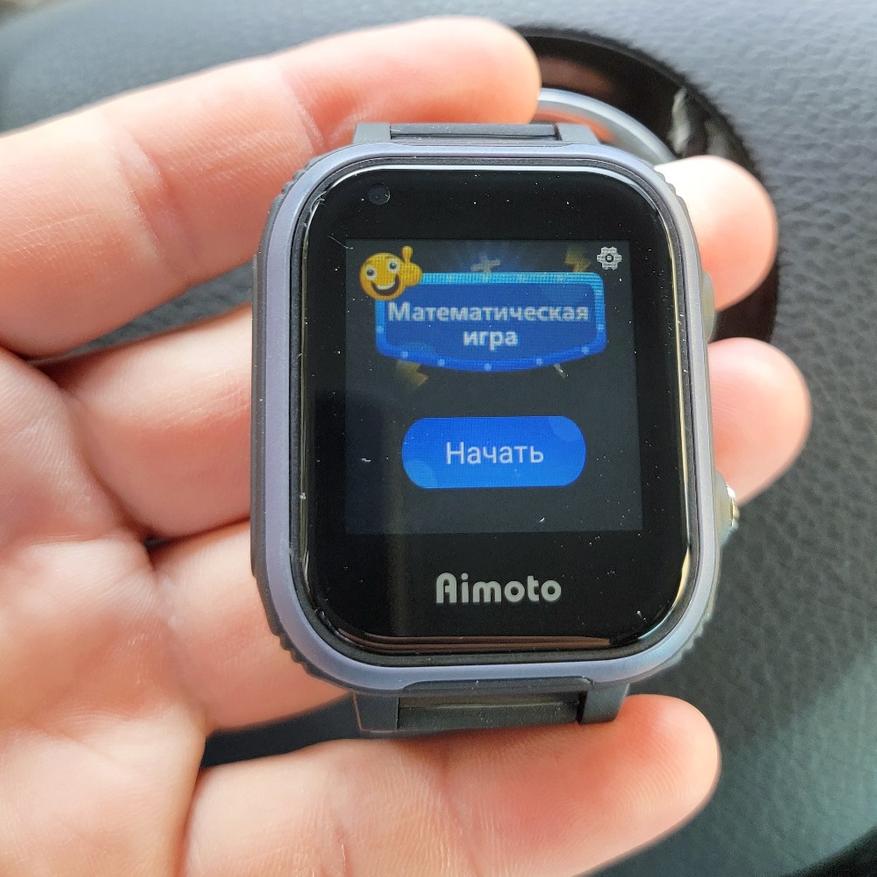
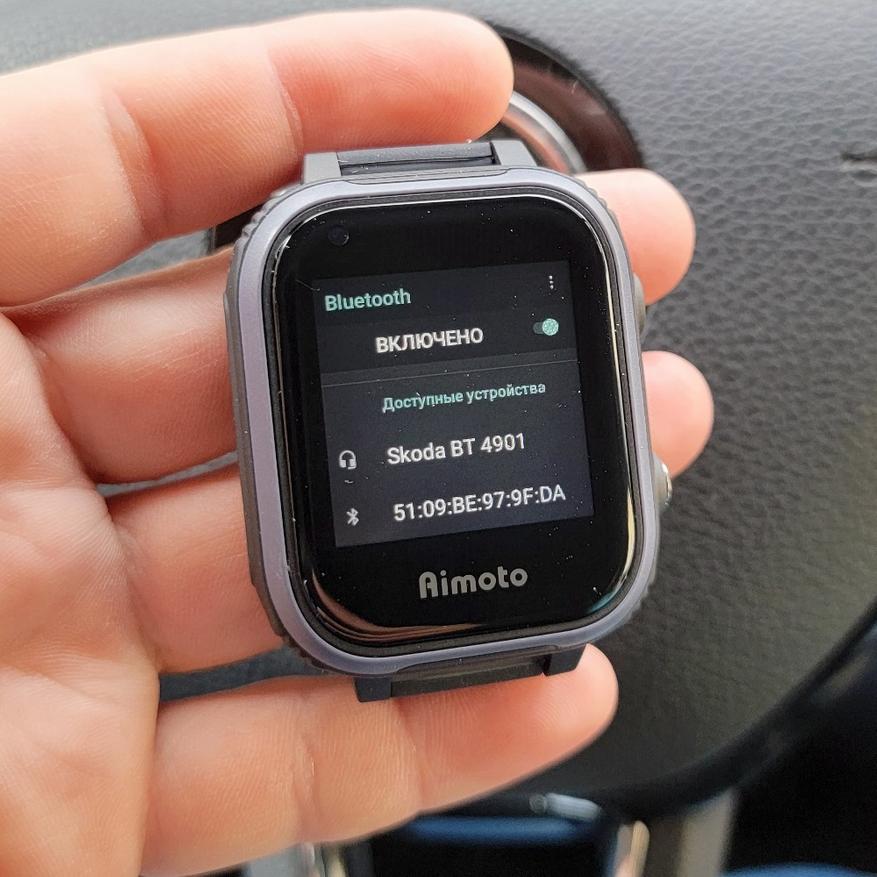


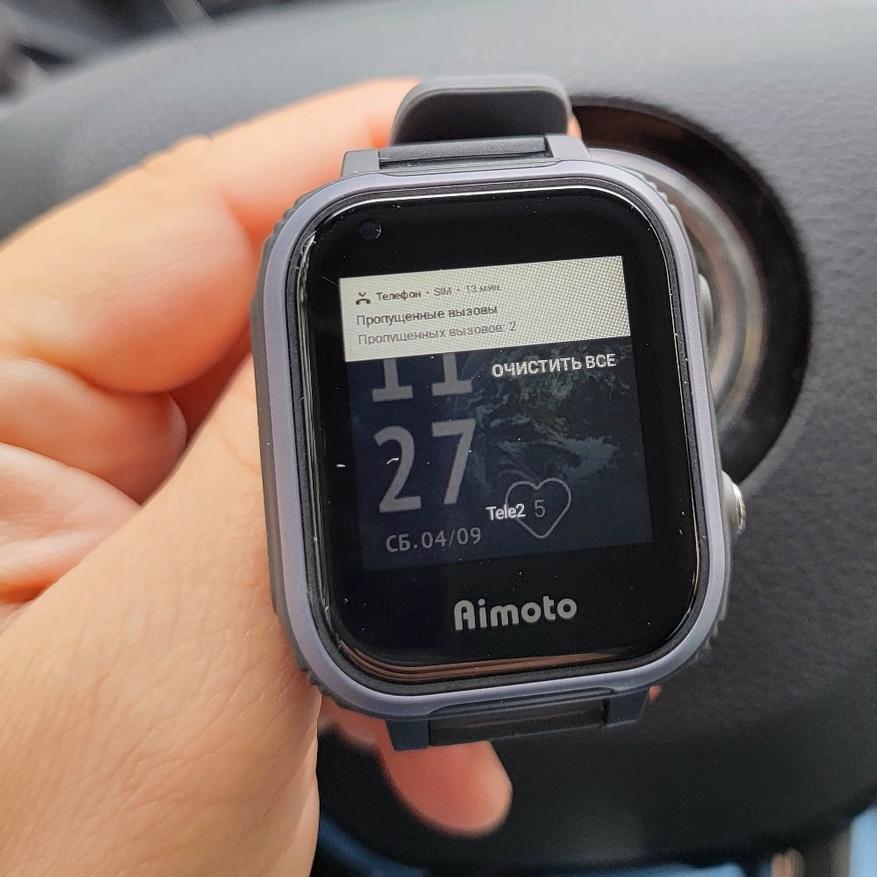

Есть и встроенный фонарик. Достаточно простой — светодиод с линзой. Но и такой фонарик может пригодиться.

Заключение и выводы
Детские умные часы с GPS предназначены для связи с ребенком в тех случаях, когда нет возможности дать ему или взять с собой смартфон. Пока ребенок находится в детском саду, школе или просто гуляет на улице, вы сможете дозвониться до него, отправить сообщение или посмотреть что происходит. Приложение Aimoto показывает местонахождение с точностью до адреса. На самими часами ребенку пользоваться удобно — можно настроить расположение самих меню, ввести доверенные номера и показать как самостоятельно осуществлять голосовые или видеовызовы в случае необходимости. Детские умные часы Aimoto IQ 4G можно приобрести в магазинах Связной, OZON, DNS и других. Приложение Aimoto Smart достаточно удобное и функционально для часов подобного плана. Данная модель будет действительно удобна как для родителей, так и для самих детей. Часы выпускаются в двух цветовых решениях (черный/розовый). Брать или нет — решать вам. Лично мне часы показались удобными.
Дополнительно можно посмотреть рекомендательные статьи:
Выбираем умные часы для отслеживания спортивной активности: 10 продвинутых и функциональных моделей.
Какую модель умных часов выбрать для школьника или студента? 10 популярных моделей смарт-часов Amazfit.
С другими тестами и обзорами гаджетов, а также подборками оборудования вы можете ознакомиться по ссылкам ниже и в моем профиле.

